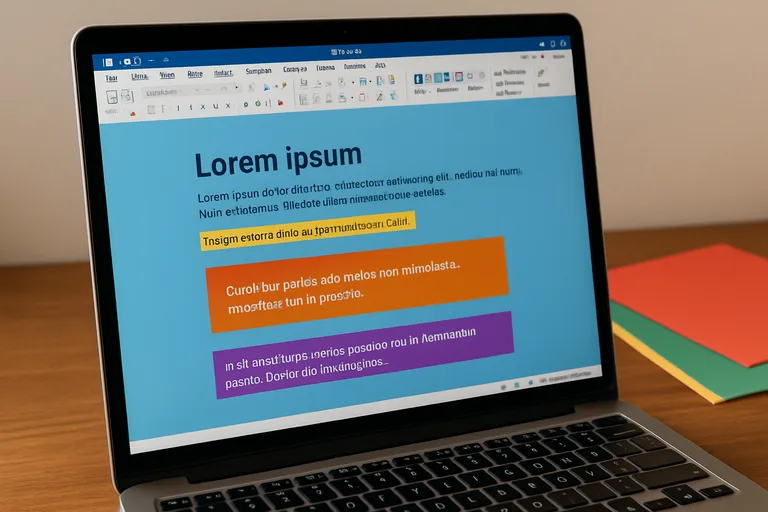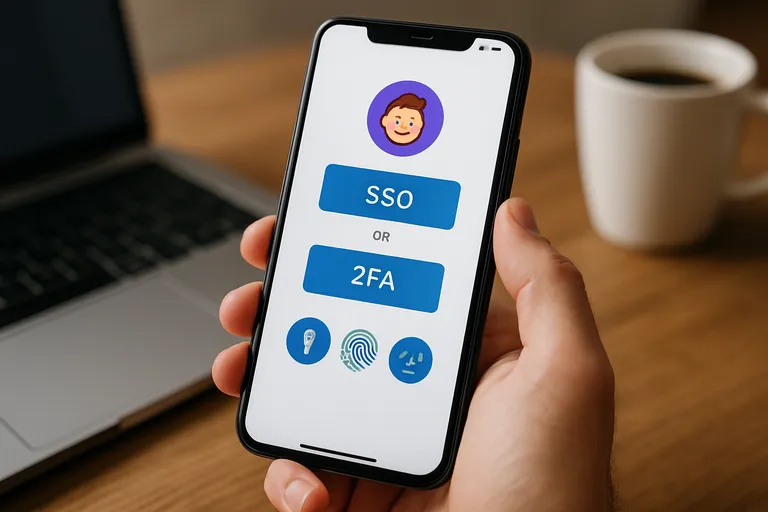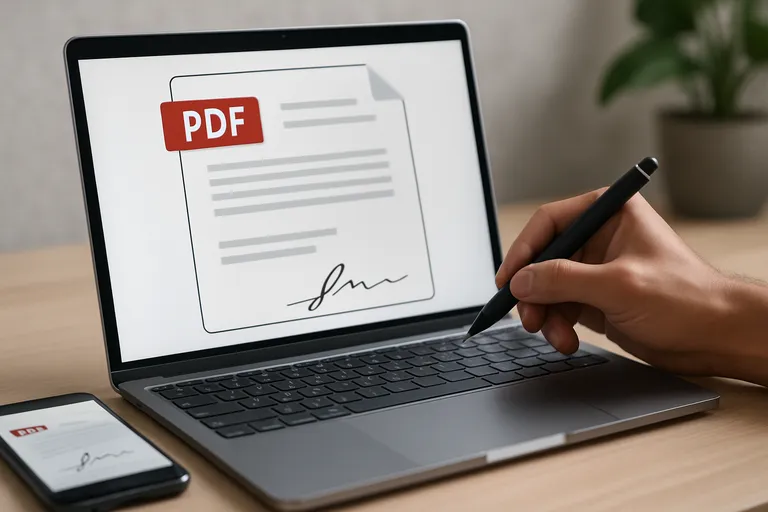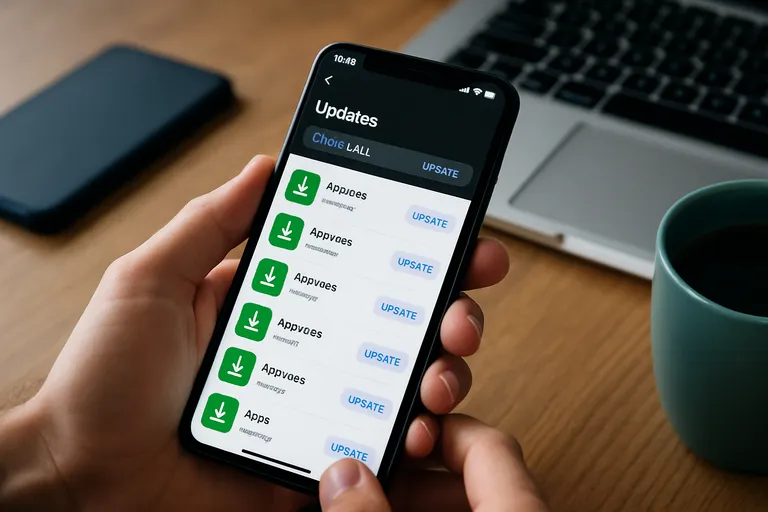Wil je je Word-document laten stralen met kleur, zonder verrassingen bij afdruk of pdf? Je leest het verschil tussen paginakleur, alinea-opvulling, markering en vormopvulling, plus hoe je met themakleuren en stijlen alles strak en consistent houdt. Met praktische tips voor contrast, randloos printen, en het oplossen van verdwijnende of afwijkende kleuren in print en pdf.
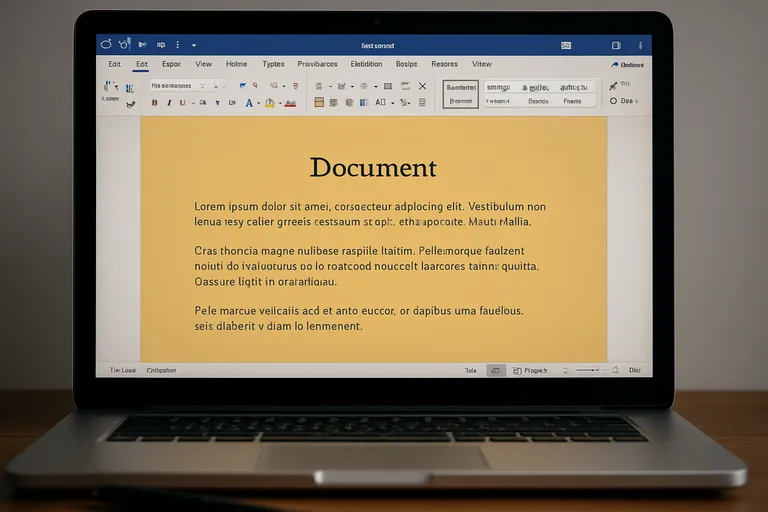
Wat bedoelt Word met achtergrondkleur
In Word kan “achtergrondkleur” verschillende dingen betekenen, en het helpt om te weten welke laag je precies kleurt. Je kunt de pagina zelf kleuren via Paginakleur; dat geeft je document een gekleurd “papier” in de weergave en, als je dat wilt, ook op de afdruk. Let wel: standaard drukt Word geen achtergrondkleuren af, dus zet de optie Achtergrondkleuren en -afbeeldingen afdrukken aan als je de kleur op papier wilt. Daarnaast is er alinea-opvulling: je geeft één of meerdere alinea’s een gekleurde achtergrond zonder de hele pagina te beïnvloeden, ideaal voor kaders, call-outs of tabelcellen. Weer anders is tekstmarkering, de digitale markeerstift die over de letters ligt en vooral bedoeld is om woorden visueel te accentueren, niet om opmaakvlakken te bouwen.
Ook vormen en tekstvakken hebben hun eigen opvulkleuren, die bovenop de pagina liggen. Kleuren kies je meestal uit het documentthema; dat is een vast palet dat zorgt dat alles consistent oogt. Heb je een specifieke huisstijlkleur, dan kun je een exacte RGB- of HEX-waarde ingeven. Donkere modus verandert alleen je scherm, niet je pagina of afdruk. Wil je kleur tot aan de papierrand, dan heb je randloos printen nodig; anders blijft er een witte marge. Exporteer je naar pdf, dan wordt de pagina-achtergrond meegenomen als die in het document staat en afdruk van achtergrondkleuren is toegestaan.
Pagina-achtergrond VS alinea-opvulling VS tekstmarkering
Onderstaande vergelijking laat zien wat het verschil is tussen paginakleur, alinea-opvulling en tekstmarkering in Microsoft Word, inclusief hoe je ze instelt en hoe ze zich gedragen bij afdrukken en PDF-export.
| Element | Wat kleurt het | Instellen in Word | Afdruk/PDF |
|---|---|---|---|
| Pagina-achtergrond (document/sectie) | Volledige pagina achter alle inhoud; per document of sectie. Niet randloos tenzij de printer dat ondersteunt. | Ontwerpen > Paginakleur (sectiebreuk nodig voor verschillende secties). | Print: alleen met Bestand > Opties > Weergave > “Achtergrondkleuren en -afbeeldingen afdrukken”. PDF-export: wordt meegenomen. |
| Alinea-opvulling (shading) | Achtergrond van gekozen alinea’s, tabelcellen of tekstvakken; loopt tot de linker/rechter inspringing of kolombreedte. | Start > Opvulling (emmer-icoon) of Randen en arcering > Arcering, Toepassen op: Alinea. | Wordt standaard afgedrukt en correct geëxporteerd naar PDF; onafhankelijk van de optie voor achtergrondkleuren. |
| Tekstmarkering (markeerstift) | Alleen achter de geselecteerde tekst; volgt de tekens, niet de volledige regel of marge. | Start > Tekst markeerkleur (markeerstift-icoon). | Print en PDF nemen markering mee; kleurintensiteit kan per printer/driver variëren. |
Kort gezegd: paginakleur is documentbreed maar vereist een printoptie, alinea-opvulling is het meest betrouwbaar voor lay-out, en tekstmarkering is bedoeld voor snelle, tekstgerichte accenten.
Pagina-achtergrond kleurt het “papier” van je document en zit achter alles, over de volledige pagina. Je zet dit via Ontwerp > Paginakleur. Handig voor omslagpagina’s of een huisstijl, maar let erop dat Word standaard geen achtergrondkleuren afdrukt; zet Achtergrondkleuren en -afbeeldingen afdrukken aan als je dit op papier wilt. Alinea-opvulling (het verfemmer-icoon) vult alleen de gekozen alinea’s, kaders of tabelcellen en loopt mee met de kolombreedte en marges.
Dit is perfect voor call-outs, notities of tabelkoppen en wordt normaal gewoon afgedrukt. Tekstmarkering is de markeerstift over je letters: een transparante kleur die per teken werkt, niet de hele regel vult en vooral bedoeld is om tekst tijdelijk te accentueren. Markering kan er anders uitzien bij export of op een andere printer, en heeft minder kleuropties dan alinea-opvulling.
Schermweergave VS afdruk (donkere modus kleurt niet je papier)
Donkere modus verandert vooral je scherm: lint, vensters en soms de paginakleur in de weergave, zodat je ogen rust krijgen. Het zegt niets over je afdruk. Alleen kleuren die je bewust in je document hebt gezet, zoals Paginakleur of alinea-opvulling, kunnen mee naar printer of pdf. Standaard drukt Word achtergrondkleuren niet af, dus zet Achtergrondkleuren en -afbeeldingen afdrukken aan als je echt gekleurd papier wilt.
Controleer in Afdrukvoorbeeld of de kleur verschijnt; zie je daar wit, dan komt er ook wit uit je printer. Exporteer je naar pdf, dan neemt Word je ingestelde pagina-achtergrond en opvullingen mee, maar nooit de donkere modus van je interface. Ontbreekt de kleur in de pdf, check dan je documentinstellingen en of je Paginakleur gebruikt in plaats van alleen schermthema’s.
[TIP] Tip: Gebruik Ontwerp > Paginakleur om de pagina-achtergrond in te stellen.
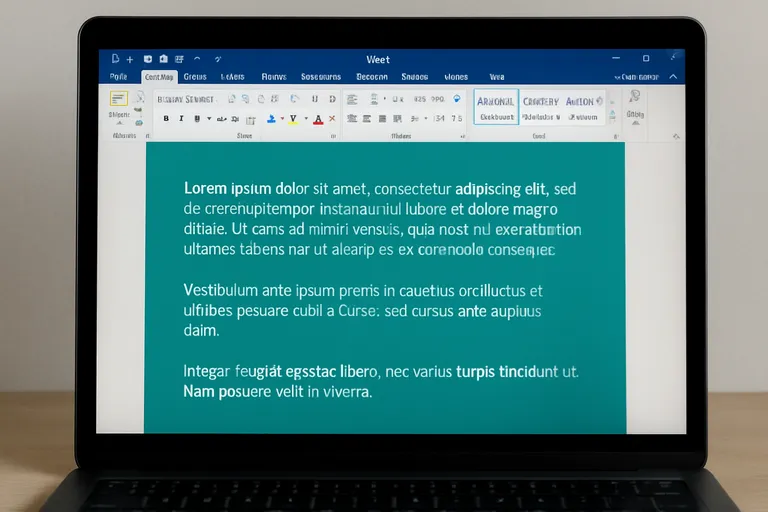
Achtergrondkleur instellen in Word
Zo stel je gericht achtergrondkleuren in, precies waar je ze nodig hebt. Kies tussen een volledige pagina, een sectie of specifieke onderdelen.
- Pagina of sectie kleuren (ook alleen de eerste pagina): ga naar Ontwerp > Paginakleur en kies een thema-, standaard- of aangepaste kleur (RGB/HEX). Alleen de eerste pagina kleuren kan via een sectie-einde en toepassen op die sectie, of door in de koptekst een paginavullende vorm achter de tekst te plaatsen.
- Alinea, tabelcel of tekstvak opvullen: gebruik op Start de Alinea-opvulling (verfemmer) voor alinea’s. Voor tabelcellen en tekstvakken stel je Opvulling/Vormopvulling in via de opmaakopties.
- Tekst markeren zonder de pagina te kleuren: gebruik de markeerstift (Tekst markeren) om woorden te accentueren; dit legt kleur over de letters zonder de pagina-achtergrond te wijzigen.
Kies bij voorkeur themakleuren voor een consistente uitstraling, of voer exacte RGB/HEX-waarden in voor je huisstijl. Zo blijft je document herkenbaar en professioneel.
Pagina of sectie kleuren (ook alleen de eerste pagina)
Met Ontwerp > Paginakleur geef je het hele document een pagina-achtergrond. Word kent geen directe optie per sectie, dus voor één pagina of een specifieke sectie gebruik je een slimme workaround. Plaats een sectie-einde rond het deel dat je wilt kleuren, open de koptekst van die sectie en zet Koppeling met vorige uit. Voeg vervolgens een rechthoek toe die de volledige pagina bedekt, geef die de gewenste opvulkleur en zet de positie Achter tekst.
Alleen de eerste pagina kleuren kan nog sneller met Een andere eerste pagina: plaats dezelfde vorm in alleen de eerste-pagina-koptekst. Wil je de kleur afdrukken, schakel Achtergrondkleuren en -afbeeldingen afdrukken in. Kleur tot aan de rand lukt alleen als je printer randloos print; anders blijft er een witte marge.
Alinea, tabelcel of tekstvak opvullen
Wil je alleen een deel van je document laten opvallen, dan geef je een alinea, tabelcel of tekstvak een opvulkleur. Selecteer je alinea en kies op het tabblad Start het verfemmer-icoon (Opvulling/Arcering) of open Randen en arcering voor extra opties; de kleur loopt mee met de kolombreedte en marges. Voor tabellen selecteer je cellen of rijen en kies je in Tabelontwerp de celopvulling; randen en opvulling stel je daar apart in.
Een tekstvak is een vorm: ga naar Vormopmaak > Vormopvulling en kies een kleur, verloop of afbeelding en zet desnoods de lijn op Geen lijn. Let op voldoende contrast met je tekst en test waar nodig afdruk en pdf.
Tekst markeren zonder de pagina te kleuren
Wil je tekst benadrukken zonder het papier zelf te kleuren, gebruik dan Tekst markeerkleur op het tabblad Start. Selecteer de woorden en kies een markeerkleur, of klik op het markeerstift-icoon om “markeermodus” te starten en sleep over de tekst; klik nog eens om te stoppen. Verwijderen gaat via Geen kleur. Markering werkt per teken en ligt als een transparante laag over de letters, dus het vult niet de hele regel of kolom zoals alinea-opvulling dat doet.
De kleuropties zijn bewust beperkt zodat markering duidelijk blijft; wil je precieze kleuren of randen, kies dan alinea-opvulling. Markering wordt normaal afgedrukt en ook in pdf meegenomen, maar check het contrast voor leesbaarheid en vermijd te donkere kleuren over zwarte tekst. Donkere modus verandert dit niet; je markering blijft zoals je die hebt ingesteld.
[TIP] Tip: Kies Ontwerpen > Paginakleur om de achtergrondkleur snel te wijzigen.
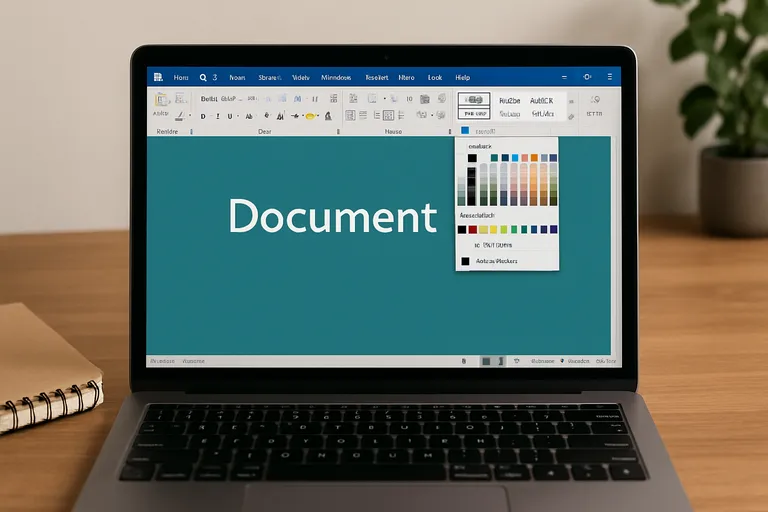
Slim en consistent werken met kleuren
Consistent werken met kleuren begint bij je thema en stijlen. Kies in Ontwerp > Kleuren een palet dat past bij je huisstijl of maak een aangepast palet met exacte RGB- of HEX-waarden, en sla het op als documentthema zodat je het in andere documenten kunt hergebruiken. Gebruik vervolgens Stijlen voor alinea’s, koppen en tabelkoppen en neem eventuele alinea-opvulling of randkleur op in de stijl, zodat je met één klik overal dezelfde look krijgt. Vermijd losse, handmatige kleuren buiten het themapalet; houd je aan de accentkleuren zodat Word automatisch meebeweegt als je later van thema wisselt.
Voor vormen en tekstvakken stel je een voorbeeldvorm in en kies je met rechts Als standaardvorm instellen, dan blijft de opvulkleur consistent. Let altijd op toegankelijkheid: zorg voor voldoende contrast tussen tekst en achtergrond en vertrouw niet alleen op kleur om betekenis over te brengen. Test je document in Afdrukvoorbeeld en als pdf, want donkere modus en schermkalibratie kunnen je weergave vertekenen, terwijl de afdruk leidend is.
Stijlen gebruiken zodat je opmaak overal klopt
Met stijlen houd je kleuren en opmaak in je hele document consistent zonder losse, handmatige tweaks. Kies voor elke tekensoort een stijl (bijvoorbeeld Kop 1, Kop 2, Standaard, Citaat) en leg daarin meteen je achtergrondkleur vast via Opmaak > Arcering of Rand en arcering. Pas een alinea aan zoals je wilt en klik dan met rechts op de stijlnnaam > Bijwerken om overeen te laten komen met selectie, zodat alle plekken met die stijl direct meeveranderen.
Koppel je kleuren aan het themapalet, dan nemen ze automatisch de juiste accentkleur over als je later van thema wisselt. Gebruik voor tabellen een tabelstijl met celopvulling en sla die op, zodat koprijen en totals consistent kleuren. Open het Stijlenvenster om te beheren wat zichtbaar is en verwijder ad-hocopmaak met Wissen, zodat je stijl de baas blijft.
Documentthema’s en kleurpaletten beheren
Met documentthema’s houd je kleurgebruik strak en voorspelbaar. Ga naar Ontwerp > Kleuren en kies een palet dat past, of maak je eigen set met exacte RGB- of HEX-waarden voor huisstijlkleuren. Deze themakleuren sturen alles aan: paginakleur, alinea-opvulling, vormen, tabelstijlen en zelfs grafieken. Gebruik je thema-accentkleuren in plaats van losse, handmatige kleuren, dan past je document zich automatisch aan als je later van palet wisselt.
Sla je combinaties op als nieuw thema (THMX) via Ontwerp > Thema’s, zodat je ze in andere documenten kunt hergebruiken of met je team kunt delen. Wil je dit standaard maken, bewaar het thema in een sjabloon en start nieuwe documenten vanuit die template. Zo voorkom je willekeur, blijft de achtergrondkleur consistent en bespaar je jezelf correctierondes.
Toegankelijkheid en contrast voor goede leesbaarheid
Goede leesbaarheid begint met voldoende contrast tussen tekst en achtergrond. Kies bij voorkeur donkere tekst op een lichte achtergrond of omgekeerd, en mik op een contrast dat ongeveer voldoet aan 4,5:1 voor lopende tekst. In Word helpt de letterkleur Automatisch je vaak aan de juiste zwart-of-witcombinatie bij alinea-opvulling, maar controleer altijd visueel of het nog prettig leest. Gebruik niet alleen kleur om betekenis te geven; combineer kleur met tekst, iconen of patronen, zodat iedereen je boodschap snapt, ook bij kleurenblindheid.
Je kunt via Controleren > Toegankelijkheid controleren snel zien waar contrast of alternatieve beschrijvingen ontbreken. Vermijd felle neonkleuren achter tekst, beperk transparantie en test je document in Afdrukvoorbeeld en als pdf, want wat op je scherm nog net leesbaar lijkt, kan op papier wegvallen.
[TIP] Tip: Stel Paginakleur in via Ontwerpen en sla als sjabloon op.
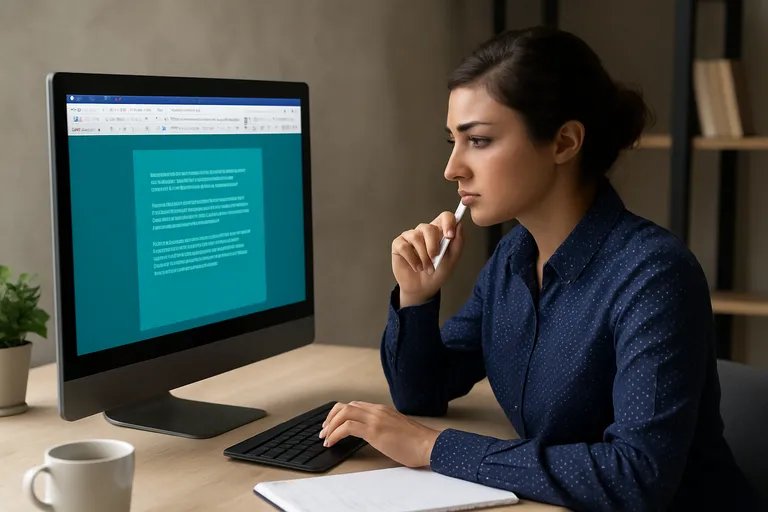
Problemen oplossen bij achtergrondkleuren
Loopt de achtergrondkleur in Word niet zoals verwacht, controleer dan eerst of je de juiste instellingen en methodes gebruikt. Onderstaande checklist helpt je de meest voorkomende problemen snel op te lossen.
- Achtergrondkleur wordt niet afgedrukt
– Zet Bestand > Opties > Weergave > “Achtergrondkleuren en -afbeeldingen afdrukken” aan.
– Controleer Afdrukvoorbeeld en printerinstellingen (schakel Eco-/tonerbesparing of Grijswaarden uit).
– Gebruik echte Paginakleur (Ontwerp > Paginakleur) of alinea-/celopvulling; donkere modus of alleen schermthema’s printen niet. - Kleur wijkt af of verdwijnt bij export naar PDF
– Exporteer via Bestand > Opslaan als > PDF of Bestand > Exporteren > PDF/XPS (vermijd generieke “Print to PDF”-printers).
– Kies Optimaliseren voor: Standaard (niet “Minimale grootte”), en schakel PDF/A alleen in als vereist; transparantie/gradients kunnen anders veranderen.
– Controleer dat je geen thema-afhankelijke donkere modus gebruikt, maar Paginakleur of opvulling die in PDF behouden blijft. - Kleur achter afbeeldingen of niet tot aan de rand
– Staat de kleur “achter” een afbeelding? Rangschik objecten: zet de gekleurde vorm Achter tekst en de afbeelding Boven tekst (of pas Tekstterugloop aan).
– Reikt de kleur niet tot de papierrand? Gebruik randloos/zonder marges afdrukken in je printerdriver; zonder randloos printen blijft er een witte marge.
– Voor een volle paginakleur: gebruik Paginakleur of een vorm die de hele pagina bedekt (bij voorkeur geplaatst in de koptekst) en laat die iets “overlopen” voor randloos printen.
Test je instellingen steeds met Afdrukvoorbeeld of een proef-PDF. Werkt het nog niet, begin met een leeg document om uit te sluiten dat stijlen, kop-/voetteksten of objectlagen de achtergrond blokkeren.
Achtergrondkleur wordt niet afgedrukt
Meestal ligt het aan één instelling: Word drukt standaard geen achtergrondkleuren af. Zet dit aan via Bestand > Opties > Weergave > Achtergrondkleuren en -afbeeldingen afdrukken (op Mac via Voorkeuren > Afdrukken) en check meteen Afdrukvoorbeeld. Krijg je nog steeds wit papier, kijk dan in je printerinstellingen of Eco-modus, Grijswaarden of Concept is ingeschakeld en zet dat uit. Wil je kleur tot aan de papierrand, schakel randloos printen in; anders blijft er altijd een witte marge.
Test desnoods door eerst naar pdf te exporteren: verschijnt de kleur in de pdf, dan zit het probleem in de printerdriver of -instelling. Gebruik voor betrouwbare blokken alinea-opvulling of Paginakleur en verwissel dit niet met donkere modus, want die verandert alleen je scherm.
Kleur wijkt af of verdwijnt bij export naar PDF
Als kleuren in je pdf anders zijn of wegvallen, exporteer dan met Opslaan als > PDF of Exporteren > PDF/XPS in plaats van een “Print to PDF”-printer; die laatste volgt printerinstellingen en negeert vaak achtergrondkleur. In de exportopties kun je PDF/A uitzetten als transparanties of verlopen raar worden weergegeven. Gebruik voor solide vlakken liever alinea-opvulling of een vorm met 100% dekking en geen transparantie, want markeerkleur en halftransparante vormen kunnen lichter of gevlekt uitkomen.
Zet vormopvulling en lijndikte expliciet goed en plaats vormen Achter tekst, niet vóór tekst. Blijft de paginakleur ontbreken, controleer of je echt Paginakleur gebruikt en niet alleen een donkere schermmodus. Vergelijk de pdf in een andere viewer; browsers tonen kleur anders. Met thema-kleuren krijg je meestal de meest voorspelbare resultaten.
Kleur achter afbeeldingen of niet tot aan de rand
Wil je kleur achter afbeeldingen, kies dan óf Paginakleur (die ligt automatisch onder alles) óf een rechthoek als achtergrond. Plaats zo’n vorm in de koptekst, zet Koppeling met vorige uit waar nodig, kies Achter tekst en stuur de vorm Naar achteren. Zet je afbeeldingen In tekstregel of Voor tekst, niet Achter tekst, anders verdwijnen ze achter het kleurvlak.
Lijkt er een witte doos om je beeld te zitten, gebruik dan een PNG met transparantie of verwijder de achtergrond in Word. Komt de kleur niet tot aan de rand, dan ligt dat aan je printer: je hebt randloos printen nodig. Zonder randloos houdt de printer altijd een witte marge. In een pdf zie je wel de volle pagina, maar voor echte afloop is Word beperkt.
Veelgestelde vragen over achtergrond kleur word
Wat is het belangrijkste om te weten over achtergrond kleur word?
‘Achtergrondkleur’ in Word kan drie dingen betekenen: pagina-achtergrond (Ontwerpen > Paginakleur), alinea-/celopvulling (Start > Opvulling) en tekstmarkering. Let op: schermweergave verschilt van afdruk; donkere modus en markeren kleuren je papier niet automatisch.
Hoe begin je het beste met achtergrond kleur word?
Bepaal eerst wat je wilt kleuren: pagina, alinea/cel/tekstvak of alleen tekst. Gebruik Ontwerpen > Paginakleur (eventueel per sectie), Start > Opvulling voor objecten, en Markeren voor tekst. Leg dit vast in Stijlen en je documentthema.
Wat zijn veelgemaakte fouten bij achtergrond kleur word?
Veelgemaakte fouten: markeerkleur verwarren met alinea-opvulling, te weinig contrast of thema-inconsistentie, achtergrondkleuren niet laten afdrukken (optie uit), PDF-export waarbij kleuren verdwijnen door transparantie, en denken dat randloos aflopend kan zonder margeloze printer of aangepaste paginamarges.